Abmelden von personalisierten Anzeigen auf jedem Smartphone, Tablet oder PC

Moderne mobile Betriebssysteme - Apples iOS, Googles Android und Microsoft Windows 10 - bieten alle eine eindeutige Werbe-ID Apps, die du verwendest. Apps verwenden diese ID, um Ihre Interessen zu verfolgen und personalisierte Anzeigen bereitzustellen.
Wenn Sie keine personalisierten Anzeigen in Apps sehen möchten, bieten alle Betriebssysteme eine Möglichkeit, Ihre ID zu deaktivieren - oder einfach nur zurückzusetzen. Sie sehen immer noch Anzeigen, die nicht personalisiert werden. Diese Einstellungen gelten nur für Apps, nicht für Websites in Ihrem Browser.
Was dies bewirkt (und was nicht)
Dadurch werden In-App-Anzeigen nicht deaktiviert oder die Anzahl der Anzeigen reduziert sehen. Stattdessen wird der Zugriff auf eine Tracking-Funktion deaktiviert, über die Anzeigennetzwerke Ihre Nutzung in der Regel über Apps hinweg verfolgen können. Dies wird verwendet, um ein personalisiertes Anzeigenprofil über Sie zu erstellen und zielgerichtete Anzeigen zu schalten.
Wenn diese Funktion deaktiviert ist, sehen Sie keine speziell auf Sie ausgerichteten Anzeigen, die auf anderen von Ihnen verwendeten Apps basieren. Wenn Sie beispielsweise ein Produkt in App A kaufen, werden in App B keine Anzeigen für diesen Produkttyp angezeigt. In App A werden jedoch Anzeigen für diesen Produkttyp angezeigt. App-Anzeigenverfolgung
iPhone & iPad
Apple hat diese Option in iOS 6 eingeführt. Zuvor verwendeten Anzeigen eine eindeutige Geräte-ID, um Ihr Gerät zu verfolgen - immer. Jetzt verlassen sie sich auf eine Anzeigenverfolgungs-ID, die Sie deaktivieren oder zurücksetzen können. Dies betrifft die In-App-Anzeigen von Apples iAd-Netzwerk.
Um diese Einstellung zu ändern, öffnen Sie die App "Einstellungen", wählen Sie die Kategorie "Datenschutz" und tippen Sie auf die Option "Werbung" am unteren Rand des Bildschirms. Aktivieren Sie die Option "Ad-Tracking beschränken", um interessenbezogene Anzeigen zu deaktivieren, oder tippen Sie auf "Werbekennung zurücksetzen", wenn Sie in Zukunft interessenbezogene Anzeigen sehen möchten, aber Ihr vorhandenes Profil löschen möchten.
Sie können den Standort auch deaktivieren -basierte Anzeigen, wenn Sie möchten. Öffnen Sie den Bildschirm Einstellungen, wählen Sie die Kategorie Datenschutz und tippen Sie auf Standortdienste. Tippen Sie auf die Option "Systemdienste" am Ende der Liste und deaktivieren Sie "Standortbasierte iAds".
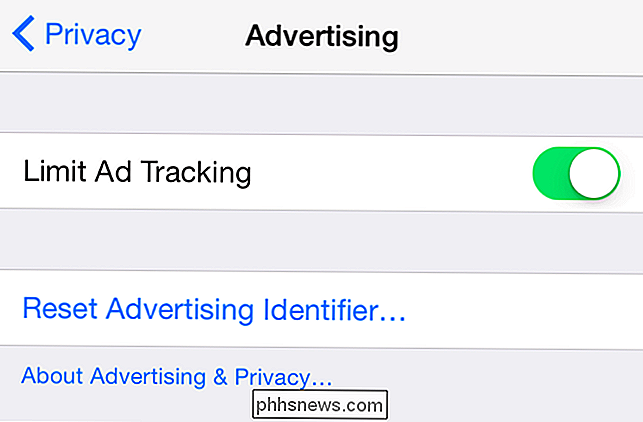
Android
Es gibt eine Einstellung, die das Gleiche auch auf Android-Telefonen und -Tablets tut. Es funktioniert ähnlich wie die Funktion auf iOS. Anstatt eine eindeutige, unveränderbare Kennung zur Identifizierung Ihres Geräts zu verwenden, wird eine "anonyme" ID verwendet, die zurückgesetzt oder deaktiviert werden kann.
Diese Option befindet sich in der App "Google Einstellungen", die Google über die Google Play-Dienste hinzugefügt wurde 2013, also sollten Sie es auf Ihrem Gerät haben.
Öffnen Sie Ihre App-Schublade und starten Sie die Google Setting App. Tippe unter "Dienste" auf "Anzeigen" und aktiviere die Option "Deaktiviere interessenbezogene Werbung". Sie können Ihre Werbe-ID auch hier zurücksetzen, indem Sie auf "Werbe-ID zurücksetzen" tippen.
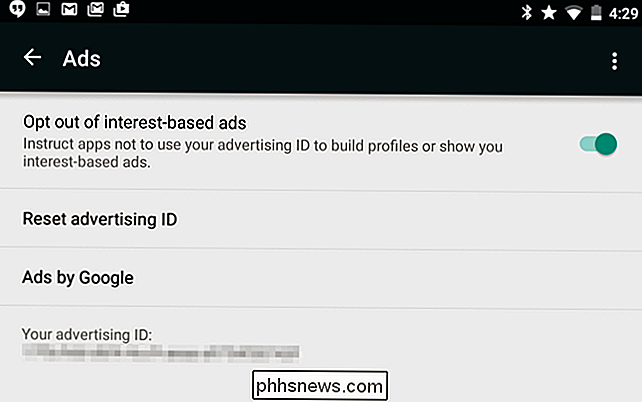
Windows 10
VERWANDT: 30 Möglichkeiten für Ihre Windows 10 Computer-Telefone Microsoft
Windows 10 hat eine ähnliche Einstellung für seine Apps und ihre Anzeigen. Sie finden diese spezielle Einstellung in der App "Einstellungen". Öffnen Sie das Startmenü, klicken Sie auf Einstellungen und wählen Sie die Kategorie Datenschutz aus. Oben im Bereich "Allgemein" sehen Sie die Option "Apps mit meiner Werbe-ID für Erfahrungen in Apps verwenden (dies wird die ID zurücksetzen)". Deaktivieren Sie diese Einstellung, um diese personalisierten Anzeigen zu deaktivieren. Um Ihre ID zurückzusetzen, deaktivieren Sie einfach die Einstellung und aktivieren Sie sie erneut.
Diese Einstellung betrifft nur die neuen "Universal Apps", die Sie aus dem Windows Store erhalten. Es wirkt sich nicht auf herkömmliche Windows-Desktop-Apps aus, die Werbung verwenden, beispielsweise Microsoft's eigenes Skype-Desktop-Programm. Diese Einstellung sollte sich auf Windows 10-Telefonen an derselben Stelle befinden.
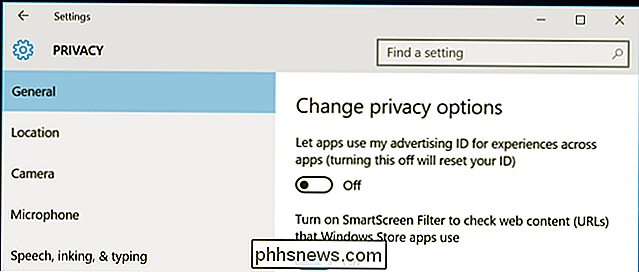
Das Web
Es gibt keine ähnliche Einstellung für herkömmliche Windows-Desktop-Programme, Mac-Software oder Linux-Anwendungen. Stattdessen erhalten Sie diese interessenbezogenen Anzeigen in der Regel über Ihren Webbrowser.
Werbenetzwerke verfolgen Sie auf unterschiedliche Weise, indem Sie beispielsweise Ihren Webbrowser auffordern, Cookies zu speichern und Ihre Aktivitäten an ein Konto zu binden, bei dem Sie angemeldet bleiben mit auf verschiedenen Diensten.
Eine Vielzahl von Websites und Werbenetzwerken bietet eine gewisse Kontrolle darüber, ob Sie diese interessenbezogenen Anzeigen im Internet sehen. Google bietet beispielsweise Seiten an, auf denen Sie interessenbezogene Anzeigen steuern können, wenn Sie bei Google angemeldet sind und nicht bei Google angemeldet sind. Es gibt auch andere Optionen zur Deaktivierung, z. B. die Consumer Choice-Seite der Digital Advertising Alliance und die Seite "Anzeigenauswahl" für europäische Nutzer. Andere Werbenetzwerke und Dienste können ihre eigenen Optionen haben, um dies zu kontrollieren.
Dies ist ein Scattershot-Ansatz, der notwendig ist, weil die in modernen Browsern integrierte Option "Nicht verfolgen" weitgehend ignoriert wird. Sie können Ihre Cookies auch jedes Mal löschen, wenn Sie Ihren Webbrowser schließen. Sie müssten sich auf Websites anmelden, die Sie immer wieder verwenden, aber im Laufe der Zeit würden keine Daten aufgebaut werden - es sei denn, es handelt sich um kontobasierte Daten und Sie melden sich immer wieder bei denselben Websites an.
Natürlich, egal ob persönlich oder Interesse -basierte Anzeigen sind eigentlich ein Problem, ist eine Frage der Uneinigkeit. Dadurch wird sichergestellt, dass Sie zumindest theoretisch Anzeigen sehen, die auf Sie ausgerichtet sind. Sie sehen beispielsweise keine Anzeigen für Windeln, wenn Sie kein Elternteil sind. In der Praxis finden manche Leute sie "gruselig" - ob Sie sie sehen wollen, liegt an Ihnen.

So deaktivieren Sie die letzten Elemente und häufig verwendeten Orte in Windows 10
ÜBerall in Windows werden Menüs mit den zuletzt verwendeten Elementen für eine bestimmte Anwendung angezeigt. Vielleicht handelt es sich um ein kürzlich geöffnetes Dokument oder um Videos, die Sie kürzlich angesehen haben. Häufige Orte funktioniert ähnlich und zeigt Ihnen wichtige Ordner in Ihrem Konto (Desktop, Downloads, Dokumente, Bilder, Musik usw.

So setzen Sie den Application Launcher von Android auf die Standardeinstellungen
Es macht Spaß, mit neuen Anwendungsstartprogrammen auf Android herumzuspielen, aber es ist nicht ganz klar, wie Sie zum Standard-Google-Launcher zurückkehren. Lesen Sie weiter, wie wir Ihnen zeigen. VERWANDT: So legen Sie Standard-Apps für Android fest Das Umschalten von Standardanwendungen kann etwas verwirrend sein.



